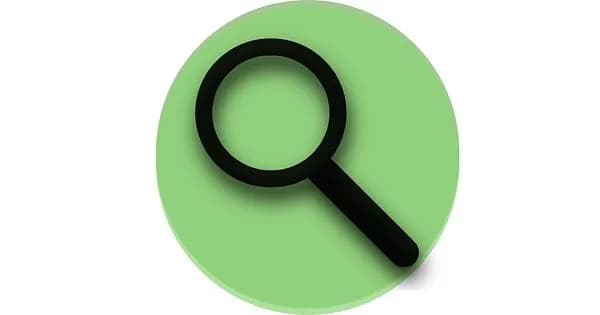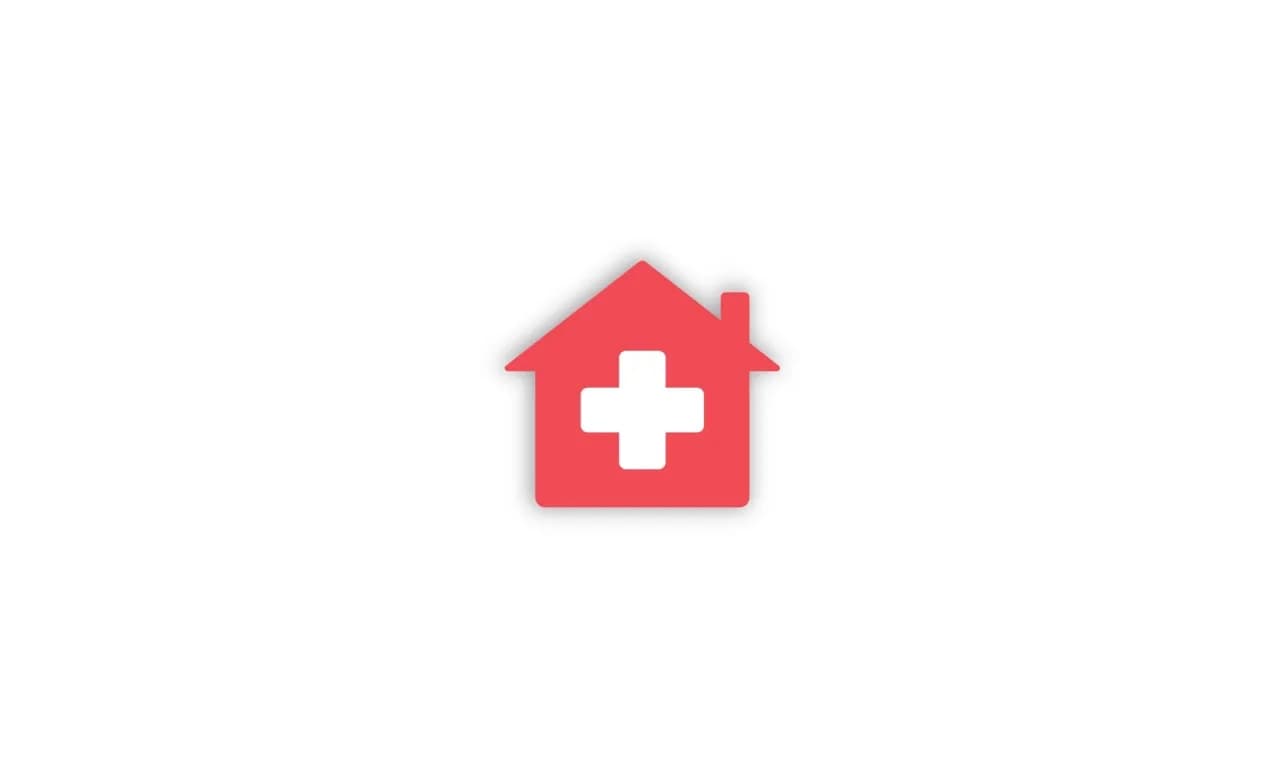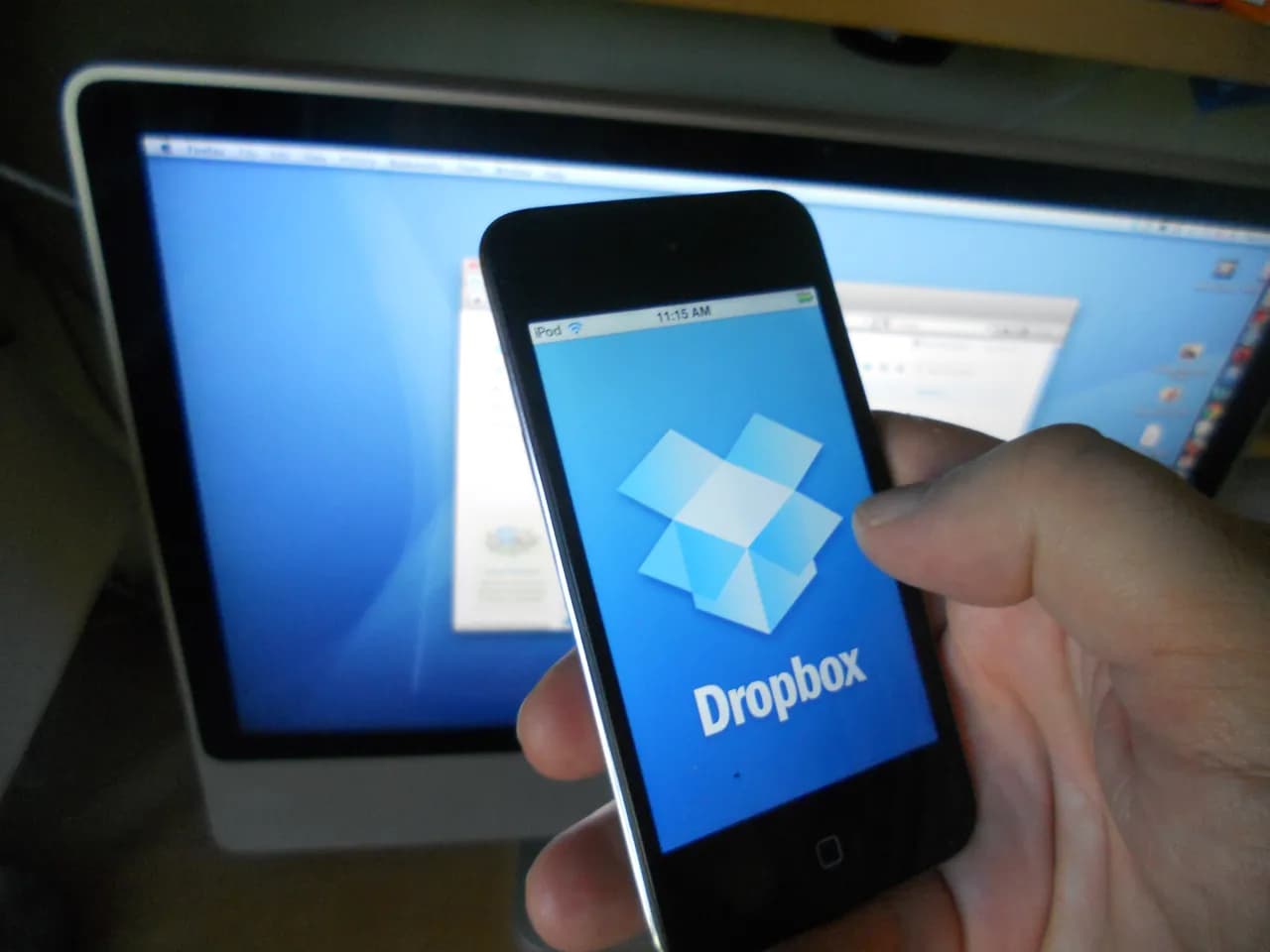Aby zaktualizować aplikacje na Smart TV LG, wystarczy wykonać kilka prostych kroków. Aktualizacja aplikacji jest kluczowa, aby móc korzystać z najnowszych funkcji i poprawek bezpieczeństwa. W tym przewodniku przedstawimy, jak łatwo i szybko zaktualizować aplikacje na Twoim telewizorze LG, aby zapewnić sobie najlepsze doświadczenia podczas oglądania.
Rozpoczniemy od sprawdzenia połączenia internetowego, które jest niezbędne do przeprowadzenia aktualizacji. Następnie przeprowadzimy Cię przez proces dostępu do sklepu z aplikacjami i wyboru aplikacji do aktualizacji. Dodatkowo, omówimy, jak włączyć automatyczne aktualizacje, aby Twój telewizor mógł samodzielnie dbać o najnowsze wersje aplikacji.
Kluczowe informacje:- Upewnij się, że telewizor jest podłączony do stabilnego połączenia internetowego.
- Otwórz „LG Content Store” i przejdź do „Moje aplikacje”, aby sprawdzić dostępne aktualizacje.
- Wybierz aplikacje, które chcesz zaktualizować, i kliknij „Zaktualizuj”.
- Aby ułatwić aktualizacje, włącz opcję „Automatyczne aktualizacje” w ustawieniach aplikacji.
- W przypadku problemów z aktualizacją, sprawdź pamięć i połączenie internetowe, a także rozważ zmianę serwera DNS.
Jak zaktualizować aplikacje na Smart TV LG - Prosty przewodnik krok po kroku
Aktualizacja aplikacji na Smart TV LG jest kluczowym krokiem, aby cieszyć się najnowszymi funkcjami i poprawkami. Aby to zrobić, najpierw upewnij się, że Twój telewizor jest podłączony do stabilnego połączenia internetowego. Bez aktywnego internetu aktualizacje nie będą mogły się odbyć, co może prowadzić do problemów z działaniem aplikacji.
Po potwierdzeniu połączenia przejdź do menu głównego telewizora. Otwórz aplikację „LG Content Store”, która jest głównym miejscem do zarządzania aplikacjami. W sklepie znajdziesz wiele opcji, ale nas interesuje sekcja „Moje aplikacje”, gdzie zobaczysz listę wszystkich zainstalowanych aplikacji, które mogą wymagać aktualizacji.
Krok 1: Sprawdzenie połączenia internetowego dla aktualizacji
Aby sprawdzić połączenie internetowe na LG Smart TV, przejdź do ustawień telewizora. Wybierz sekcję „Sieć”, gdzie znajdziesz informacje o aktualnym statusie połączenia. Upewnij się, że telewizor jest połączony z siecią Wi-Fi lub przewodową. Jeśli połączenie jest aktywne, powinno wyświetlać status „Połączono”.
Krok 2: Dostęp do sklepu z aplikacjami na LG Smart TV
Aby uzyskać dostęp do sklepu z aplikacjami na LG Smart TV, zacznij od włączenia telewizora i przejścia do menu głównego. Zazwyczaj na ekranie głównym znajdziesz ikonę „LG Content Store”. Kliknij na nią, aby otworzyć sklep, gdzie dostępne są różne aplikacje do pobrania i aktualizacji. W sklepie możesz przeglądać aplikacje według kategorii lub wyszukiwać konkretne programy.
Po otwarciu „LG Content Store” przejdź do sekcji „Moje aplikacje”, gdzie znajdziesz listę już zainstalowanych aplikacji. To tutaj możesz sprawdzić, które z nich wymagają aktualizacji. Wybierając aplikację, możesz również zobaczyć szczegóły dotyczące dostępnych aktualizacji oraz ich opis. To bardzo proste i intuicyjne, więc nie powinno sprawić problemu nawet początkującym użytkownikom.
Krok 3: Wybór aplikacji do aktualizacji i rozpoczęcie procesu
Aby zaktualizować aplikacje w telewizorze LG, najpierw wejdź w sekcję „Moje aplikacje” w „LG Content Store”. Zobaczysz wszystkie aplikacje, które są zainstalowane na Twoim telewizorze. Wybierz tę, którą chcesz zaktualizować, klikając na nią, a następnie wybierz opcję „Zaktualizuj”. Po kliknięciu w tę opcję, proces pobierania i instalacji rozpocznie się automatycznie.
Warto pamiętać, że aktualizacje mogą zająć chwilę, w zależności od rozmiaru pliku i szybkości połączenia internetowego. Po zakończeniu aktualizacji aplikacja będzie gotowa do użycia, a Ty będziesz mógł cieszyć się nowymi funkcjami i poprawkami. Jeśli chcesz, aby proces był jeszcze prostszy, możesz włączyć automatyczne aktualizacje w ustawieniach aplikacji.
Rozwiązywanie problemów z aktualizacją aplikacji na LG Smart TV
Podczas aktualizacji aplikacji na LG Smart TV użytkownicy mogą napotkać różne problemy. Najczęstsze błędy to brak miejsca w pamięci, problemy z połączeniem internetowym oraz nieprawidłowe ustawienia czasu i daty. Często zdarza się, że aplikacje nie aktualizują się, ponieważ telewizor nie może połączyć się z serwerem lub występują problemy z oprogramowaniem. W takich sytuacjach ważne jest, aby zidentyfikować problem i podjąć odpowiednie kroki w celu jego rozwiązania.
Aby rozwiązać te problemy, warto najpierw sprawdzić, czy telewizor ma wystarczającą ilość pamięci. Jeśli nie, usuń nieużywane aplikacje, aby zwolnić miejsce. Kolejnym krokiem jest zrestartowanie telewizora, co często pomaga w rozwiązaniu problemów z połączeniem. Jeśli aplikacje nadal nie działają po aktualizacji, sprawdź ustawienia czasu i daty oraz, jeśli to konieczne, zmień serwer DNS na 8.8.8.8, co może poprawić stabilność połączenia.
Jak poradzić sobie z błędami podczas aktualizacji aplikacji
Podczas aktualizacji aplikacji na Smart TV LG mogą wystąpić różne błędy, które mogą być frustrujące. Do najczęstszych komunikatów o błędach należy „Brak miejsca na dysku”, co oznacza, że musisz zwolnić pamięć, usuwając nieużywane aplikacje. Inny częsty błąd to „Nie można połączyć się z serwerem”, co może sugerować problemy z internetem lub serwerem. W takich sytuacjach warto również sprawdzić, czy czas i data są ustawione poprawnie, ponieważ nieprawidłowe ustawienia mogą wpływać na działanie aplikacji.
- Brak miejsca na dysku: Usuń nieużywane aplikacje, aby zwolnić pamięć.
- Nie można połączyć się z serwerem: Sprawdź połączenie internetowe i spróbuj zrestartować telewizor.
- Nieprawidłowe ustawienia czasu: Ustaw czas i datę ręcznie, aby uniknąć problemów z aplikacjami.
Co zrobić, gdy aplikacje nie aktualizują się automatycznie
Jeśli zauważysz, że aplikacje na Twoim Smart TV LG nie aktualizują się automatycznie, warto podjąć kilka kroków, aby rozwiązać ten problem. Po pierwsze, upewnij się, że opcja „Automatyczne aktualizacje” jest włączona w ustawieniach aplikacji w „LG Content Store”. Następnie sprawdź, czy telewizor jest podłączony do stabilnego połączenia internetowego, ponieważ brak dostępu do sieci może uniemożliwić pobieranie aktualizacji. Warto również zweryfikować, czy masz wystarczająco dużo miejsca w pamięci, ponieważ brak wolnego miejsca może blokować proces aktualizacji.
Jeśli wszystkie ustawienia są poprawne, a problem nadal występuje, spróbuj zrestartować telewizor. Czasami proste ponowne uruchomienie urządzenia może przywrócić prawidłowe działanie funkcji automatycznych aktualizacji. Jeśli to nie pomoże, rozważ przywrócenie ustawień fabrycznych telewizora, co może pomóc w rozwiązaniu problemów z oprogramowaniem.
Czytaj więcej: GTA SA na Telefon za Darmo: Instrukcja instalacji i ciekawostki
Ustawienia automatycznych aktualizacji dla wygody użytkowania
Aby zapewnić sobie wygodę korzystania z aplikacji na Smart TV LG, warto włączyć opcję automatycznych aktualizacji. Dzięki temu telewizor będzie samodzielnie sprawdzać dostępność aktualizacji i je pobierać, co pozwoli na korzystanie z najnowszych funkcji bez konieczności ręcznego działania. Aby to zrobić, przejdź do menu „LG Content Store” i otwórz ustawienia aplikacji. Tam znajdziesz opcję „Automatyczne aktualizacje”, którą należy aktywować.
Po włączeniu automatycznych aktualizacji, Twój telewizor będzie regularnie sprawdzać, czy są dostępne nowe wersje aplikacji. To znacznie ułatwi korzystanie z urządzenia, ponieważ nie będziesz musiał martwić się o ręczne aktualizacje. Pamiętaj, aby mieć wystarczającą ilość miejsca na dysku, aby proces aktualizacji mógł przebiegać bez zakłóceń.
Jak włączyć automatyczne aktualizacje aplikacji na LG Smart TV
Aby włączyć automatyczne aktualizacje aplikacji na LG Smart TV, wykonaj kilka prostych kroków. Najpierw otwórz „LG Content Store” z menu głównego. Następnie przejdź do sekcji ustawień aplikacji, gdzie znajdziesz opcję „Automatyczne aktualizacje”. Aktywuj tę funkcję, co pozwoli telewizorowi na automatyczne pobieranie i instalowanie aktualizacji aplikacji, gdy tylko będą one dostępne.
Upewnij się, że Twój telewizor jest podłączony do stabilnego połączenia internetowego, aby automatyczne aktualizacje mogły przebiegać bez problemów. Po włączeniu tej opcji, nie będziesz musiał martwić się o ręczne aktualizacje, co znacznie zwiększy komfort korzystania z aplikacji.
Jak zoptymalizować korzystanie z aplikacji na LG Smart TV
Oprócz włączania automatycznych aktualizacji, warto również rozważyć optymalizację ustawień aplikacji na Twoim Smart TV LG. Możesz to osiągnąć, organizując aplikacje na ekranie głównym, aby najczęściej używane programy były łatwo dostępne. Dodatkowo, regularne przeglądanie i usuwanie aplikacji, z których nie korzystasz, nie tylko zwolni miejsce, ale także przyspieszy działanie telewizora. Utrzymywanie porządku w aplikacjach pomoże w płynniejszym działaniu systemu oraz w szybszym dostępie do ulubionych treści.
Warto także zwrócić uwagę na nowe funkcje i aktualizacje dostępne w aplikacjach, które mogą wprowadzać innowacyjne rozwiązania, takie jak lepsza jakość obrazu czy nowe opcje personalizacji. Śledzenie aktualizacji aplikacji i ich funkcji może znacząco wzbogacić Twoje doświadczenia z telewizorem. W przyszłości, z rozwojem technologii, możemy spodziewać się jeszcze bardziej zaawansowanych aplikacji, które będą dostosowywać się do naszych preferencji oraz oferować bardziej interaktywne i spersonalizowane treści.